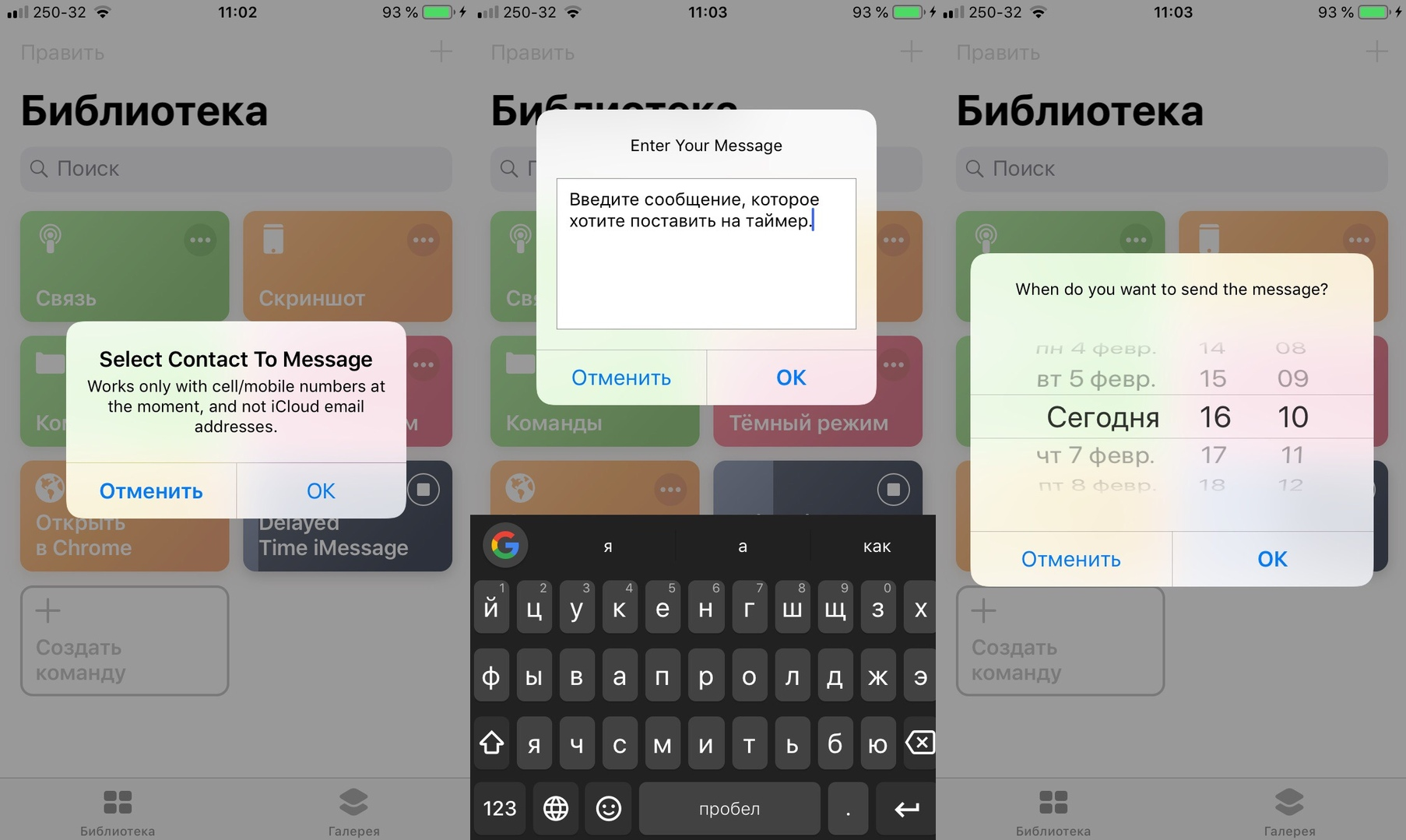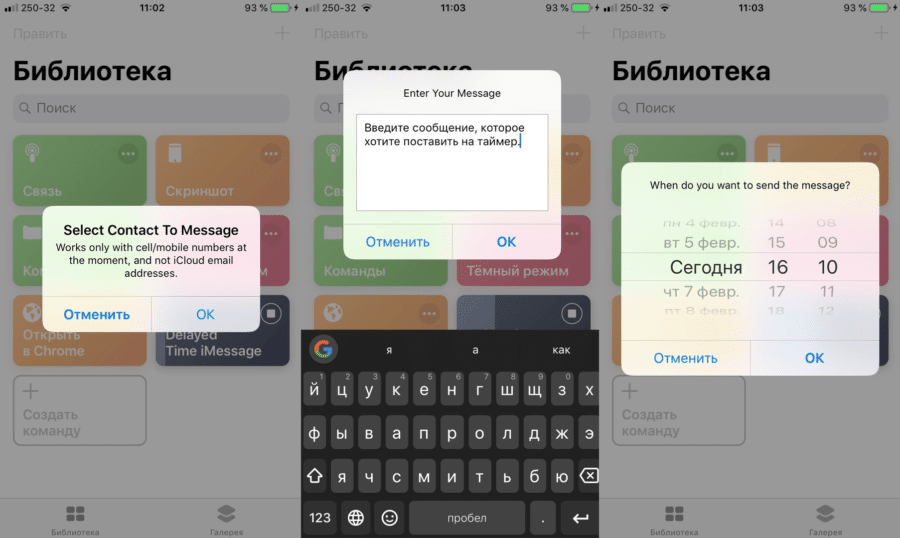- Как отправлять сообщения с iPhone по расписанию
- Как отправлять сообщения по расписанию
- Pop Hi-Tech
- Новости высоких технологий
- Как отправлять сообщения с iPhone по расписанию
- Как отправлять сообщения по расписанию
- Смотрите также
- Post navigation
- Комментарии
- Отправить ответ
- Последние записи
- Популярное
- Инструкции
- Мы в соцсетях
- Рубрики
- Случайное видео с сайта
- Интересное в науке
- Интересное в технике
- Энергетика
- Как отправить смс в определенное время на айфоне?
- Как отправить сообщение на айфоне в определенное время?
- Можно ли отправить смс в определенное время?
- Как на айфоне отправить смс с эффектом?
- Как настроить автоматическую отправку смс?
- Как отправить сообщение в WhatsApp в определенное время?
- Как узнать на айфоне прочитано сообщение или нет?
- Можно ли отправить сообщение в вк в определенное время?
- Как в телеграмме отправить сообщение в определенное время?
- Как отправить смс на айфоне в определенное время?
- Как сделать эффект эхо на айфоне?
- Как отправить смс на айфоне через Интернет?
- Как отправить сообщение через Аймесседж?
- Как отправить смс в заданное время Android?
- Как настроить отправку смс на андроид?
- Как запланировать отправку сообщения в WhatsApp?
- Отправляем сообщения по расписанию с iPhone
- Как отправить сообщения по расписанию с iPhone
Как отправлять сообщения с iPhone по расписанию
Многие из нас были бы рады возможности отправлять сообщения с iPhone по расписанию. К счастью, теперь такая возможность есть, и не одна. Настроить расписание для сообщений можно с помощью быстрых команд Siri.
Данная хитрость с таймером для сообщений работает как с iMessage, так и с SMS. Таймер можно устанавливать от пары минут до нескольких дней. Ниже мы расскажем, как это делать.
Как отправлять сообщения по расписанию
- Если на вашем iPhone всё ещё не установлено приложение Команды, скачайте его.
- Теперь скачайте команду «Delayed Time iMessage» отсюда и установите её как обычно.
- Запустите команду через приложение Команды, а затем выберите нужный контакт.
- Теперь введите своё сообщение.
- Выберите время отправки сообщения.
- Позвольте приложению Команды работать на фоне, чтобы сообщение было отправлено в назначенное время.
Важно не закрывать приложение Команды принудительно, иначе сообщение не отправится. Хоть данный способ и не является официальной функцией, он работает.
Для лучшего результата не ставьте таймер на слишком далёкое время, лучше выбирать отправку через несколько часов или минут.
Вы также можете использовать приложение Напоминания, чтобы оно просто напомнило вам отправить сообщение в нужное время. Для этого просто попросите Siri напомнить вам о сообщении в какое-то время. Этим методом многие пользуются годами, и работает он не хуже.
Есть и другие быстрые команды, которые позволяют отправлять сообщения по расписанию, вы можете использовать и их. В любом случае, принцип вы поняли, а дальше решение за вами.
Источник
Pop Hi-Tech
Новости высоких технологий
Как отправлять сообщения с iPhone по расписанию
Многие из нас были бы рады возможности отправлять сообщения с iPhone по расписанию. К счастью, теперь такая возможность есть, и не одна. Настроить расписание для сообщений можно с помощью быстрых команд Siri.
Данная хитрость с таймером для сообщений работает как с iMessage, так и с SMS. Таймер можно устанавливать от пары минут до нескольких дней. Ниже мы расскажем, как это делать.
Как отправлять сообщения по расписанию
- Если на вашем iPhone всё ещё не установлено приложение Команды, скачайте его.
- Теперь скачайте команду «Delayed Time iMessage» отсюда и установите её как обычно.
- Запустите команду через приложение Команды, а затем выберите нужный контакт.
- Теперь введите своё сообщение.
- Выберите время отправки сообщения.
- Позвольте приложению Команды работать на фоне, чтобы сообщение было отправлено в назначенное время.
Важно не закрывать приложение Команды принудительно, иначе сообщение не отправится. Хоть данный способ и не является официальной функцией, он работает.
Для лучшего результата не ставьте таймер на слишком далёкое время, лучше выбирать отправку через несколько часов или минут.
Вы также можете использовать приложение Напоминания, чтобы оно просто напомнило вам отправить сообщение в нужное время. Для этого просто попросите Siri напомнить вам о сообщении в какое-то время. Этим методом многие пользуются годами, и работает он не хуже.
Есть и другие быстрые команды, которые позволяют отправлять сообщения по расписанию, вы можете использовать и их. В любом случае, принцип вы поняли, а дальше решение за вами.
Не пропускайте новости Apple – подписывайтесь на наш Telegram-канал, а также на YouTube-канал.
Пожалуйста, оцените статью



Один раз в неделю мы отправляем лучшие новости и инструкции тебе на почту!
Смотрите также
Как копировать SMS, MMS и сообщения iMessage на iPhone и iPad…
Как исправить баг Сообщений «Telugu» на iPhone и iPad…
Как сохранять сообщения или SMS из iMessage
Как отключить рекомендации Siri для конкретных приложений…
Теги Команды (Siri Shortcuts) сообщения
Post navigation
Предыдущая статьяКонцепт-фото iPhone XI с iOS 13 и Тёмным режимом
Комментарии
Отправить ответ
Войти с помощью:
new follow-up comments
new replies to my comments
Новости Apple и технологий за неделю
Получай лучшие материалы раз в неделю на почту!
Мы против спама. Нажимая кнопку «Получать», Вы автоматически соглашаетесь с политикой конфиденциальности и даете свое согласие на обработку персональных данных. Ваши данные не будут переданы третьим лицам.
Последние записи
Концепт-фото iPhone XI с iOS 13 и Тёмным режимом
В 2019 году появится 230 новых эмодзи
Apple перестала подписывать iOS 12.1.1 и 12.1.2, откат через iTunes невозможен…
Лучшие виджеты с мировыми часами для iPhone
Джейлбрейк iOS 12: стоит ли обновляться до последней версии iOS?…
Популярное
Концепт-фото iPhone XI с iOS 13 и Тёмным режимом
В 2019 году появится 230 новых эмодзи
Apple перестала подписывать iOS 12.1.1 и 12.1.2, откат через iTunes невозможен…
Лучшие виджеты с мировыми часами для iPhone
Джейлбрейк iOS 12: стоит ли обновляться до последней версии iOS?…
Apple Watch спасли еще одну жизнь
Инструкции
Концепт-фото iPhone XI с iOS 13 и Тёмным режимом
В 2019 году появится 230 новых эмодзи
Apple перестала подписывать iOS 12.1.1 и 12.1.2, откат через iTunes невозможен…
Лучшие виджеты с мировыми часами для iPhone
Джейлбрейк iOS 12: стоит ли обновляться до последней версии iOS?…
Apple Watch спасли еще одну жизнь
Джейлбрейк RootlessJB 3.1 для iOS 12.1.2 – iOS 12 теперь поддерживает установку твиков…
Apple выпустила вторые беты iOS 12.2, watchOS 5.2, macOS 10.14.4 и tvOS 12.2 для разработчиков…
Мы в соцсетях
Рубрики
Случайное видео с сайта

Интересное в науке
Графен – материал будущего 
Интересное в технике
iPad 4G. Новый планшетный компьютер от Apple 
Энергетика
Pop-hi-tech 2013-2019, Новости высоких технологий
Источник
Как отправить смс в определенное время на айфоне?
Откройте Delayed Time iMessage и предоставьте разрешение на доступ к списку контактов. Затем выберите адресата, которому нужно отправить сообщение, введите текст послания и укажите дату и время отправки.
Как отправить сообщение на айфоне в определенное время?
Как отправлять сообщения по расписанию
Запустите команду через приложение Команды, а затем выберите нужный контакт. Теперь введите своё сообщение. Выберите время отправки сообщения. Позвольте приложению Команды работать на фоне, чтобы сообщение было отправлено в назначенное время.
Можно ли отправить смс в определенное время?
Нажмите кнопку «+» рядом с текстовым полем или кнопку с тремя точками в правом верхнем углу экрана, чтобы открыть календарь Установите дату и время Нажмите «Отправить», чтобы запланировать
Как на айфоне отправить смс с эффектом?
Добавление полноэкранных эффектов
- Откройте приложение «Сообщения» и нажмите кнопку «Создать» , чтобы написать сообщение. Или выберите существующий разговор.
- Введите текст сообщения.
- Нажмите и удерживайте кнопку «Отправить» …
- Чтобы просмотреть полноэкранные эффекты, смахните влево.
- Нажмите кнопку «Отправить» .
Как настроить автоматическую отправку смс?
- Нажмите кнопку + и выберите контакт, которому хотите адресовать сообщение.
- Коснитесь кнопки с тремя точками в верхнем правом углу экрана, чтобы открыть меню, и выберите пункт «Отложить сообщение».
- Установите дату и время отправки в календаре.
- Введите текст СМС и нажмите «Добавить».
Как отправить сообщение в WhatsApp в определенное время?
Отправка сообщения WhatsApp очень простая. В основном интерфейсе программы наберите нужное сообщение, выберите среди доступных сервисов WhatsApp и задайте дату и время отправления. Все! Теперь вы можете быть уверены в том, что получатель получит сообщение вовремя.
Как узнать на айфоне прочитано сообщение или нет?
Включите функцию отчетов о прочтении сообщений.
- Запустите приложение «Настройки».
- Прокрутите страницу вниз и коснитесь «Сообщения».
- Передвиньте ползунок у «Отправлять отчеты о прочтении» в положение «Включить» (зеленый).
Можно ли отправить сообщение в вк в определенное время?
Как отправить сообщение в ВК в определенное время
- – выбрать диалог из уже существующих;
- – открыть список друзей и выбрать нужного;
- – а еще можно просто вставить ссылку на аккаунт нужного человека (профиль ВК).
- Выбирайте любой, кому какой больше приглянулся.
Как в телеграмме отправить сообщение в определенное время?
Разработчики Telegram добавили в мессенджер опцию планирования сообщения. Об этом они написали в блоге сервиса. Чтобы создать отложенное сообщение, нужно удерживать кнопку «Отправить» в чате, затем выбрать пункт «Отправить позже» и назначить дату и время отправки.
Как отправить смс на айфоне в определенное время?
Поздравления с днем рождения или другими важными событиями можно запланировать заранее, но iPhone не предоставляет возможности отправить их в заданное время. Apple пока еще не встроила эту функцию в iOS. Однако способ отправлять сообщения по расписанию все же существует, хотя и с определенными ограничениями.
Как сделать эффект эхо на айфоне?
Напишите сообщение или добавьте фотографию, а затем нажмите и удерживайте значок отправки сообщения. Шаг 4. Перейдите в меню «Экран» и выберите один из эффектов, которые вы хотите использовать с помощью горизонтальных смахиваний: «Эхо»
Как отправить смс на айфоне через Интернет?
1. Зажмите палец на сообщении и выберите Отправить как SMS/MMS. 2. Перейдите в Настройки – Сообщения и убедитесь, что включена опция Отправить как SMS, если она уже включена, отключите и снова включите её, после чего перезагрузите устройство.
Как отправить сообщение через Аймесседж?
Использование приложений iMessage на устройствах iPhone, iPad и iPod touch
- Откройте «Сообщения».
- Нажмите кнопку «Написать» , чтобы начать новое сообщение. Или выберите существующий разговор.
- Смахивайте на панели приложений влево или вправо, чтобы найти нужное приложение.
Как отправить смс в заданное время Android?
Нажмите оранжевую кнопку «+», а затем выберите контакт, которому хотите отправить. В окне диалога нажмите значок с тремя вертикальными точками в правом верхнем углу, затем нажмите «Отложить сообщение». Составьте свое сообщение. Когда вы закончите, нажмите «Добавить», чтобы запланировать.
Как настроить отправку смс на андроид?
Как вписать номер SMS-центра
- Откройте приложение «Сообщения».
- Нажмите «Опции», может выглядеть как три точки справа вверху или по центру.
- Выберите пункт «Настройки».
- Выберите пункт «Дополнительно». …
- Выберите пункт «SMS».
- Выберите пункт «SMS-центр».
Как запланировать отправку сообщения в WhatsApp?
После загрузки сообщения Вам просто нужно дать приложению разрешение на доступ к вашим контактам, и во всплывающей подсказке выбрать Schedule Message (запланировать отправку), а в списке контактов указать те из них, кому оно предназначено.
Источник
Отправляем сообщения по расписанию с iPhone
Многие из нас были бы рады возможности отправлять сообщения по расписанию с iPhone. К счастью, теперь такая возможность есть, и не одна. Настроить расписание для сообщений можно с помощью быстрых команд Siri.
Данная хитрость с таймером для сообщений работает как с iMessage, так и с SMS. Таймер можно устанавливать от пары минут до нескольких дней. Ниже мы расскажем, как это делать.
Как отправить сообщения по расписанию с iPhone
- Если на вашем iPhone всё ещё не установлено приложение Команды, скачайте его.
- Теперь скачайте команду «Delayed Time iMessage» отсюда и установите её как обычно.
- Запустите команду через приложение Команды, а затем выберите нужный контакт.
- Теперь введите своё сообщение.
- Выберите время отправки сообщения.
- Позвольте приложению Команды работать на фоне, чтобы сообщение было отправлено в назначенное время.
Важно не закрывать приложение Команды принудительно, иначе сообщение не отправится. Хоть данный способ и не является официальной функцией, он работает.
Для лучшего результата не ставьте таймер на слишком далёкое время, лучше выбирать отправку через несколько часов или минут.
Вы также можете использовать приложение Напоминания, чтобы оно просто напомнило вам отправить сообщение в нужное время. Для этого просто попросите Siri напомнить вам о сообщении в какое-то время. Этим методом многие пользуются годами, и работает он не хуже.
Источник